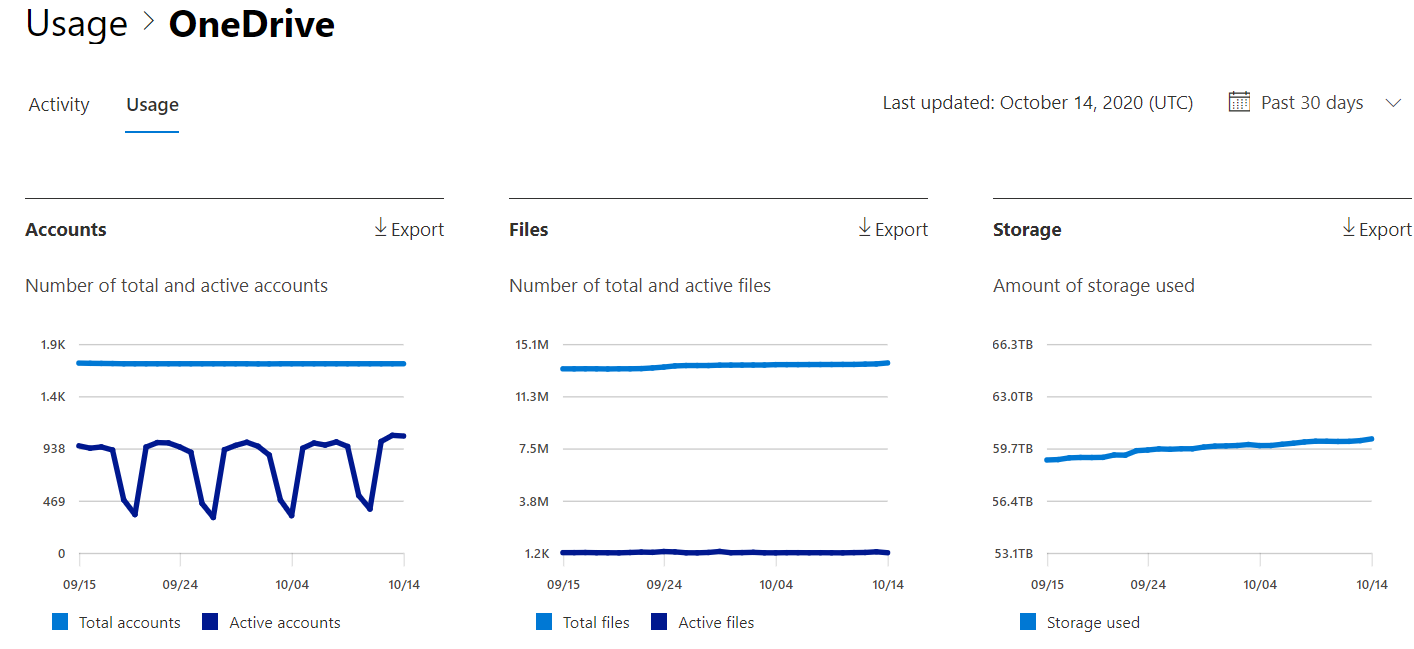系統管理中心的 Microsoft 365 報告 - OneDrive 使用量
Microsoft 365 報告儀表板會顯示組織中各個產品的活動概觀。 此功能可讓您深入了解個別產品層級報表,更加深入解析各產品內的活動。 請參閱報告概觀主題。
例如,儀錶板上的 OneDrive 卡片可讓您從 OneDrive 取得的值,以瞭解整個組織使用的檔案和記憶體總數。 您可以進行深入分析,以了解作用中 OneDrive 帳戶的趨勢、使用者正在與多少個檔案進行互動,以及已使用的儲存空間。 也會提供您每個使用者的 OneDrive 詳細資料。
如何? 取得 OneDrive 使用量報告嗎?
- 在系統管理中心中,移至 [報告],然後選取 [ 使用量]。
- 從儀錶板首頁的 [報表] 底下,選取 [OneDrive]。
解讀 OneDrive 使用狀況報告
您可以選擇 [使用量] 索引標籤,在 OneDrive 報表中檢視 使用量 。
選 取 [選擇資料行] 以新增或移除報表中的數據行。
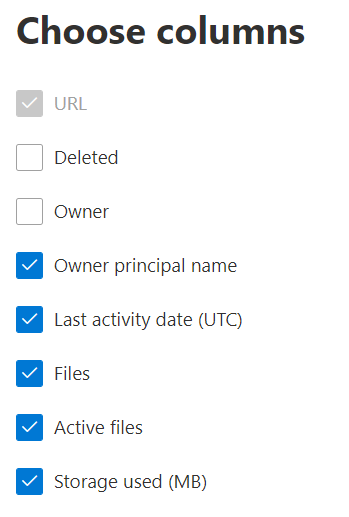
您也可以選取 [匯出 ] 連結, 將報表數據匯出至 Excel .csv 檔案。 這會匯出所有使用者的資料,並可讓您進行簡單的排序和篩選,以便進一步分析。
您可以檢視 OneDrive 使用量 報告,以查看過去 7 天、30 天、90 天或 180 天的趨勢。 不過,如果您在報表中選取特定日期,數據表會顯示從目前日期起算最多 28 天的數據, (不是產生報表) 的日期。
| 計量 | 定義 |
|---|---|
| URL | 使用者 OneDrive 的網址。 注意:URL 暫時會是空的。 |
| 刪除 | OneDrive 的刪除狀態。 帳戶至少需要七天的時間才會標示為已刪除。 |
| 擁有者 | OneDrive 主要系統管理員的用戶名稱。 |
| 擁有者主體名稱 | OneDrive 擁有者的電子郵件位址。 |
| 上次活動日期 (UTC) | 在 OneDrive 中執行檔案活動的最新日期。 如果 OneDrive 最近沒有檔案活動,值將會是空白。 |
| 檔案 | OneDrive 中的檔案數目。 |
| 使用中檔案 | 期間內的作用中檔案數目。 注意:如果在報表的指定期間內移除檔案,報表中顯示的作用中檔案數目可能會大於 OneDrive 中目前的檔案數目。 > 已刪除的用戶會繼續出現在報表中 180 天。 |
| 使用 (MB) 的記憶體 | OneDrive 以 MB 為單位使用的記憶體數量。 |
| 網站標識碼 | 網站的網站標識碼。 |
重要事項
報表只包含具有有效 OneDrive 授權的使用者。
注意事項
OneDrive 網站 URL 可能不會顯示在相關的使用方式報告中。 若要顯示網站 URL,您可以使用 PowerShell。 若要遵循這些步驟,請 參閱使用 PowerShell 來解析網站 URL。
意見反應
即將登場:在 2024 年,我們將逐步淘汰 GitHub 問題作為內容的意見反應機制,並將它取代為新的意見反應系統。 如需詳細資訊,請參閱:https://aka.ms/ContentUserFeedback。
提交並檢視相關的意見反應